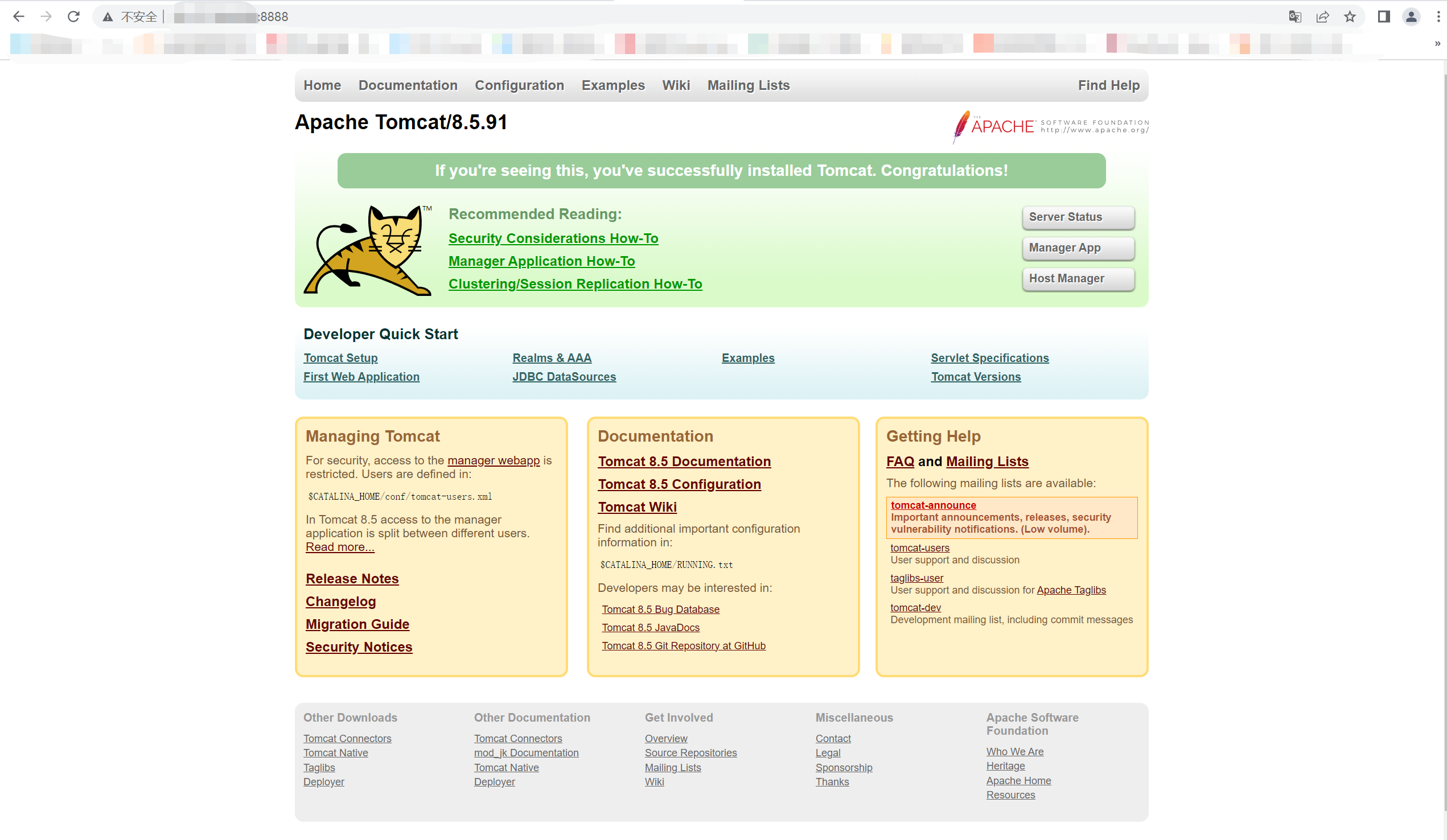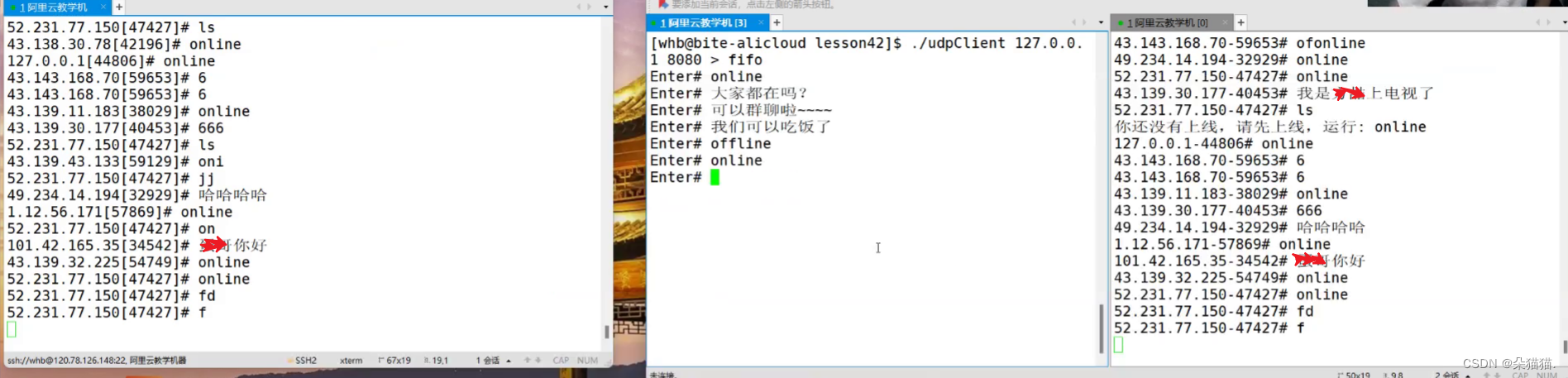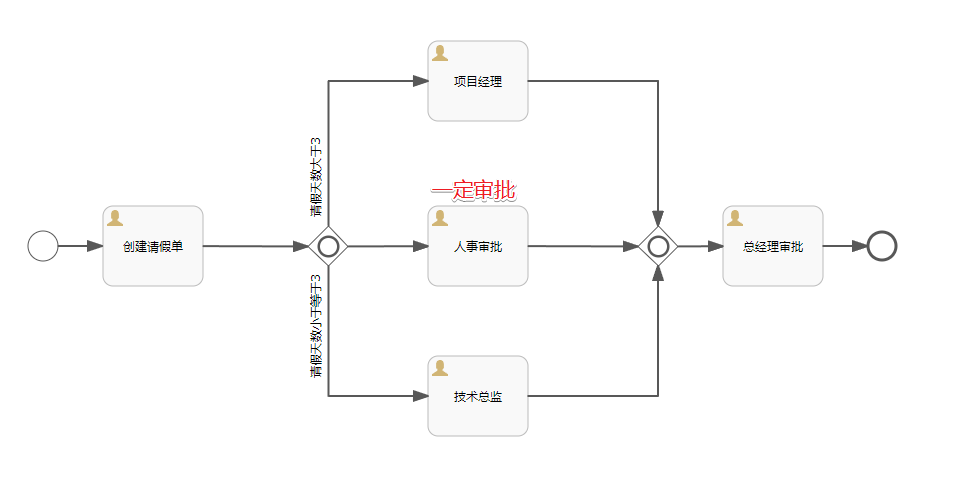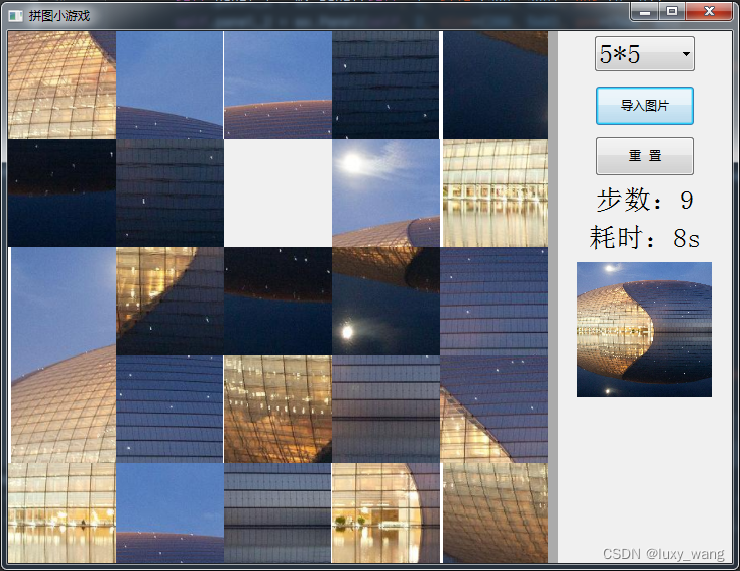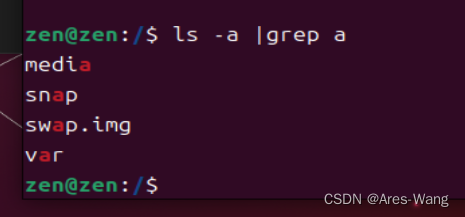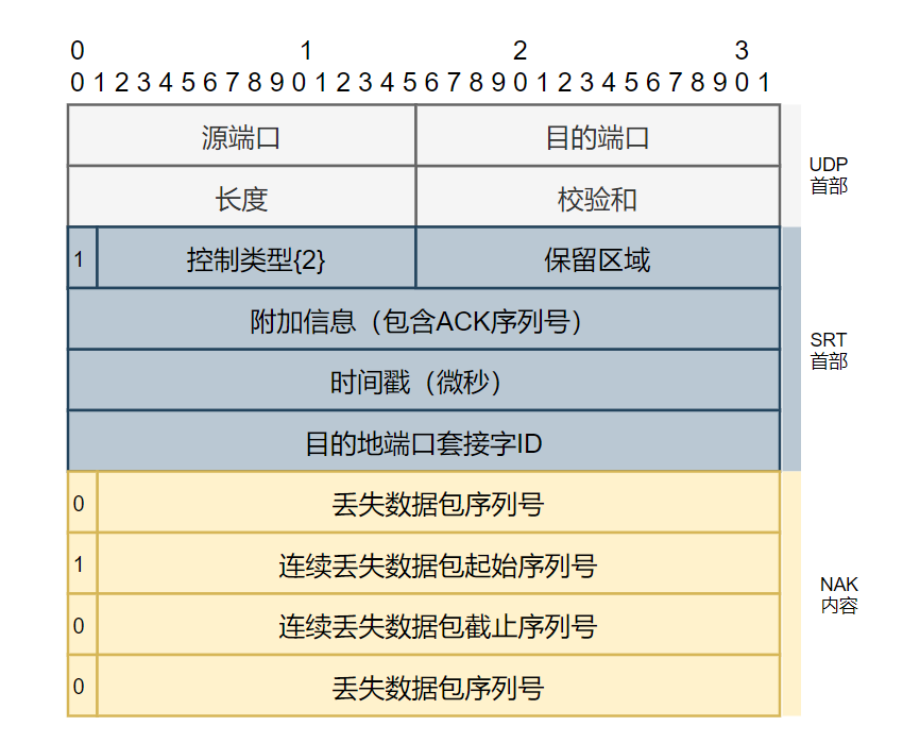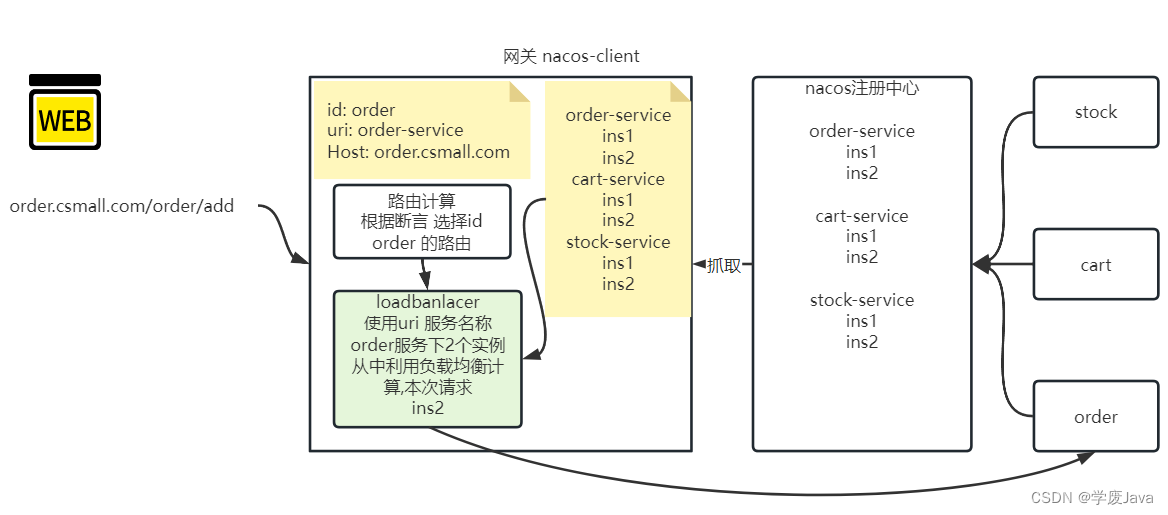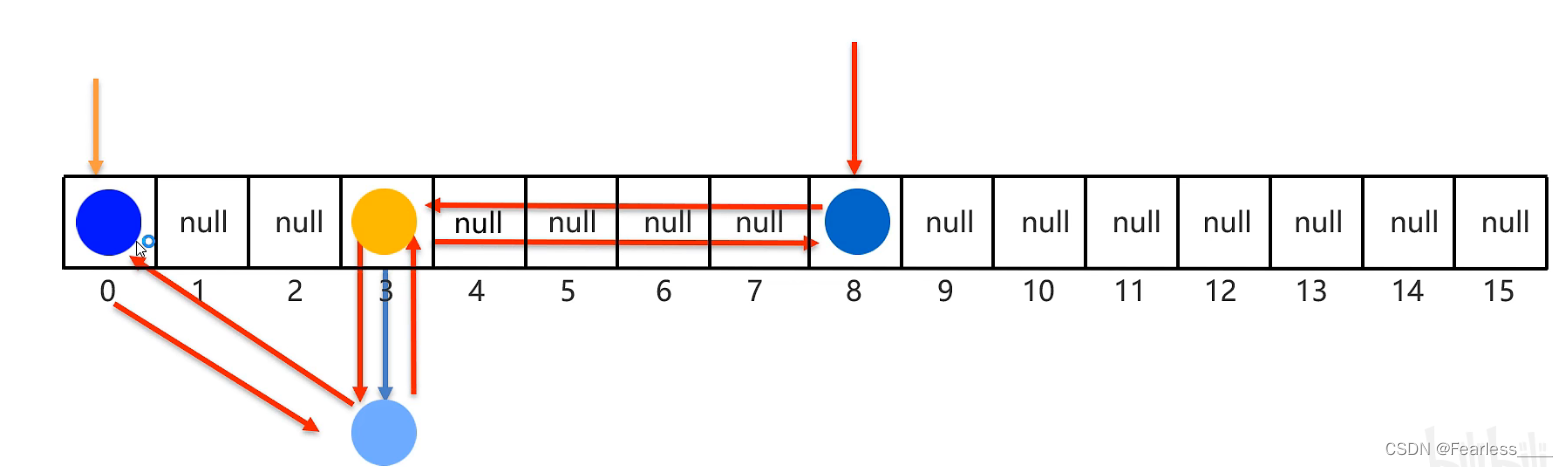前言:本篇博客教大家如何一步一步使用Linux系统去部署自己的Tomcat服务器,每一行代码都是我自己严格执行过的,共分为了8点进行阐述,逻辑清晰!
目录
一、安装JDK环境
二、准备Tomcat安装包
三、安装Tomcat
四、配置环境变量
五、配置端口号
六、放行端口号
七、启动Tomcat
八、访问Tomcat
一、安装JDK环境
1、安装JDK11
yum install java-11-openjdk-devel因为没有JDK环境Tomcat无法运行,所以如果系统没有安装JDK的话务必先进行安装!
2、检查版本信息
java -verison
这样就可以了!
二、准备Tomcat安装包
打开Tomcat官网:Apache Tomcat® - Welcome!,这边我选择的是Tomcat8版本进行下载。
注:选择tar.gz压缩格式的
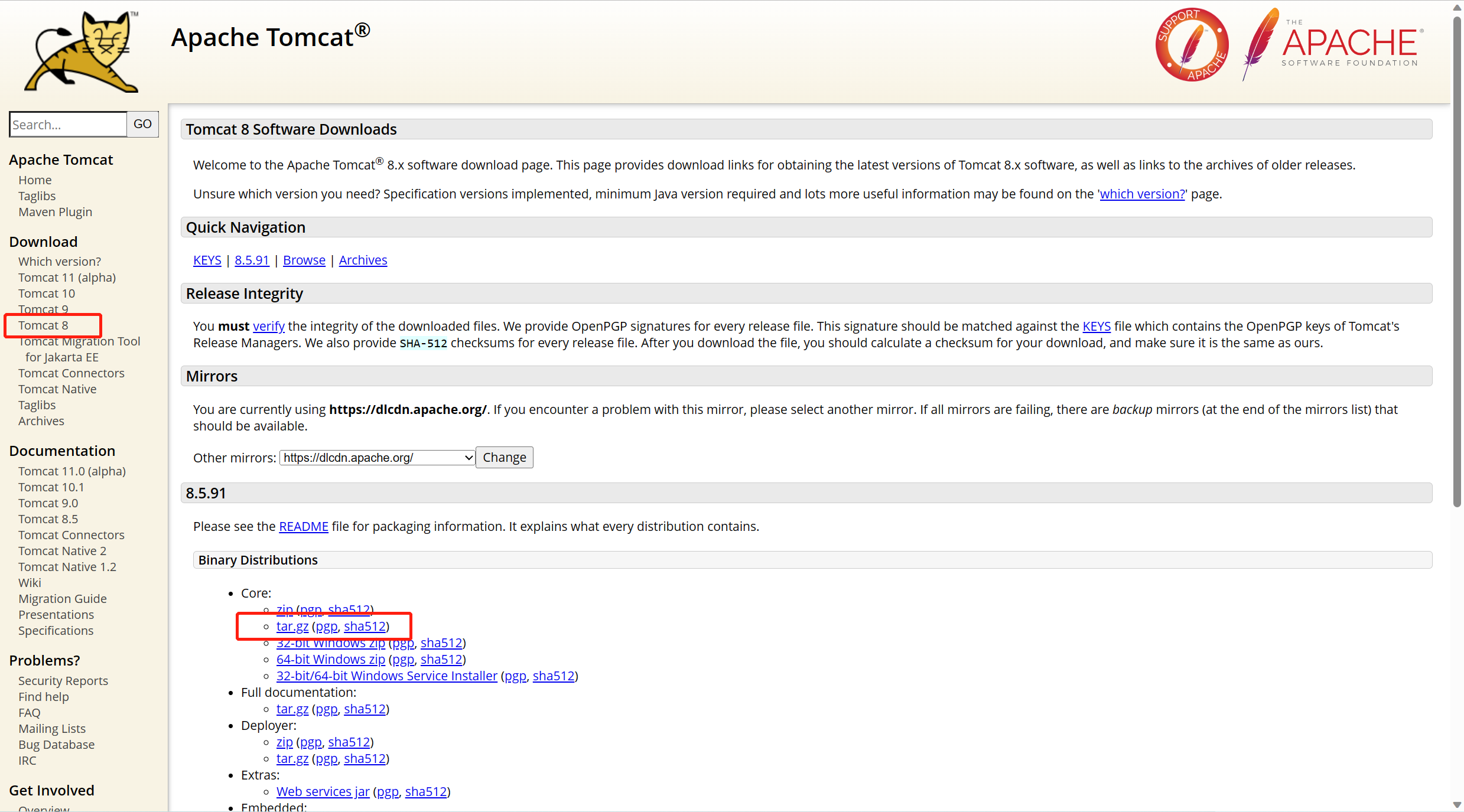
三、安装Tomcat
1、将下载下来的安装包上传到Linux服务器(Xftp)
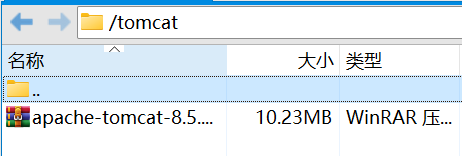
2、进入到压缩包同级目录下并解压即可
tar -xzvf apache-tomcat-8.5.91.tar.gz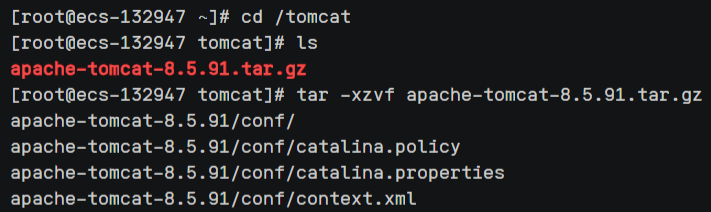
四、配置环境变量
1、编辑profile文件
vi /etc/profile2、按i键进入编辑模式
3、添加如下环境变量
export TOMCAT_HOME=/tomcat/apache-tomcat-8.5.91
4、按Esc键退出编辑模式,输入:wq保存并退出vim编辑器
5、运行以下命令使profile文件生效
source /etc/profile6、检查环境是否配置成功
echo $TOMCAT_HOME
显示路径就说明环境变量配置成功!
五、配置端口号
1、进入conf配置目录
cd /tomcat/apache-tomcat-8.5.91/conf2、编辑server.xml文件
vi server.xml
找到端口号由8080改为8888即可!
六、放行端口号
上面我们将8080端口号改为了8888端口号,在华为云的安全组需要放行8888端口号,否则无法访问Tomcat!

七、启动Tomcat
1、进入bin目录
cd /tomcat/apache-tomcat-8.5.91/bin2、查看文件

3、启动
sh startup.sh
4、查看是否启动成功
ps -ef|grep tomcat
一切正常!
八、访问Tomcat
输入http://ip地址:8888/即可访问,这样就部署完成啦!